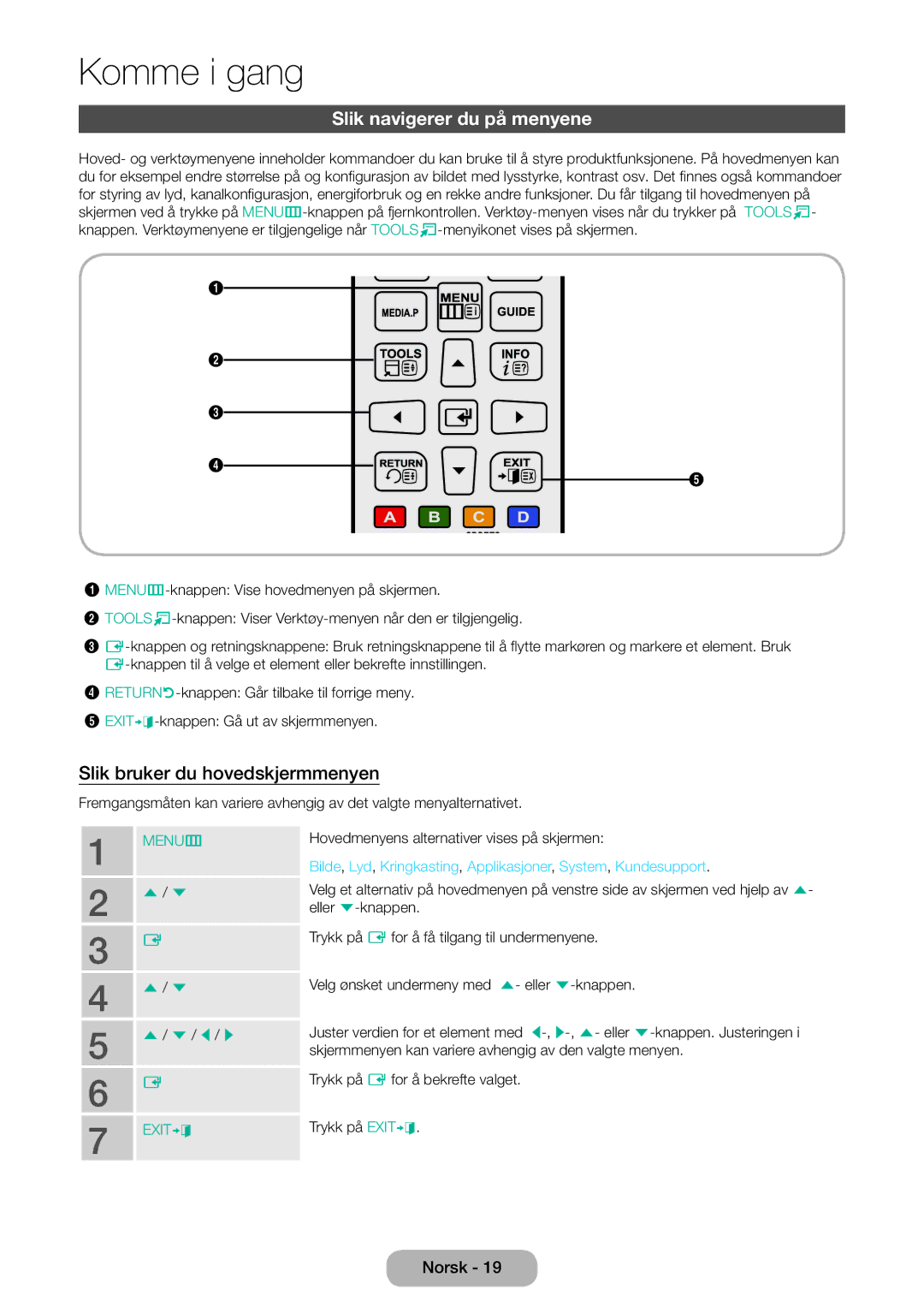Komme i gang
Slik navigerer du på menyene
Hoved- og verktøymenyene inneholder kommandoer du kan bruke til å styre produktfunksjonene. På hovedmenyen kan du for eksempel endre størrelse på og konfigurasjon av bildet med lysstyrke, kontrast osv. Det finnes også kommandoer for styring av lyd, kanalkonfigurasjon, energiforbruk og en rekke andre funksjoner. Du får tilgang til hovedmenyen på skjermen ved å trykke på
1
2
3
4
5
1
2
3
4
5
Slik bruker du hovedskjermmenyen
Fremgangsmåten kan variere avhengig av det valgte menyalternativet.
1 | MENUm |
2 | u / d |
3 | E |
4 | u / d |
5 | u / d / l / r |
6 | E |
7 | EXITe |
Hovedmenyens alternativer vises på skjermen:
Bilde, Lyd, Kringkasting, Applikasjoner, System, Kundesupport.
Velg et alternativ på hovedmenyen på venstre side av skjermen ved hjelp av u- eller
Trykk på E for å få tilgang til undermenyene.
Velg ønsket undermeny med u- eller
Juster verdien for et element med
Trykk på E for å bekrefte valget.
Trykk på EXITe.
Norsk - 19